W ostatnich dniach wdrożyliśmy nowe widoki i funkcjonalności w module Zadania. Serdecznie zapraszamy Państwa do zapoznania się ze szczegółami.
1. Dodawanie kafelka Zadania
W celu dodania nowego kafelka Zadania, Administrator Systemu, będąc na Tablicy klika w ikonę w prawym górnym rogu ekranu. Zostaje przeniesiony do widoku ustawień kafelkowych.
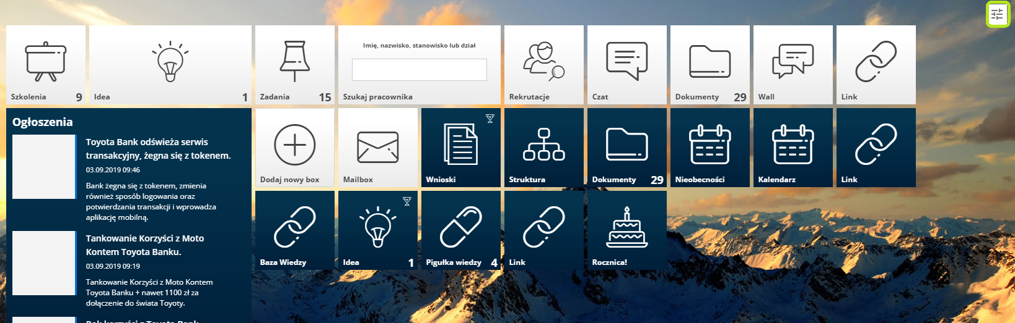
Klika w kafelek Dodaj Nowy box i z pośród dostępnych pozycji na liście wybiera Zadania.
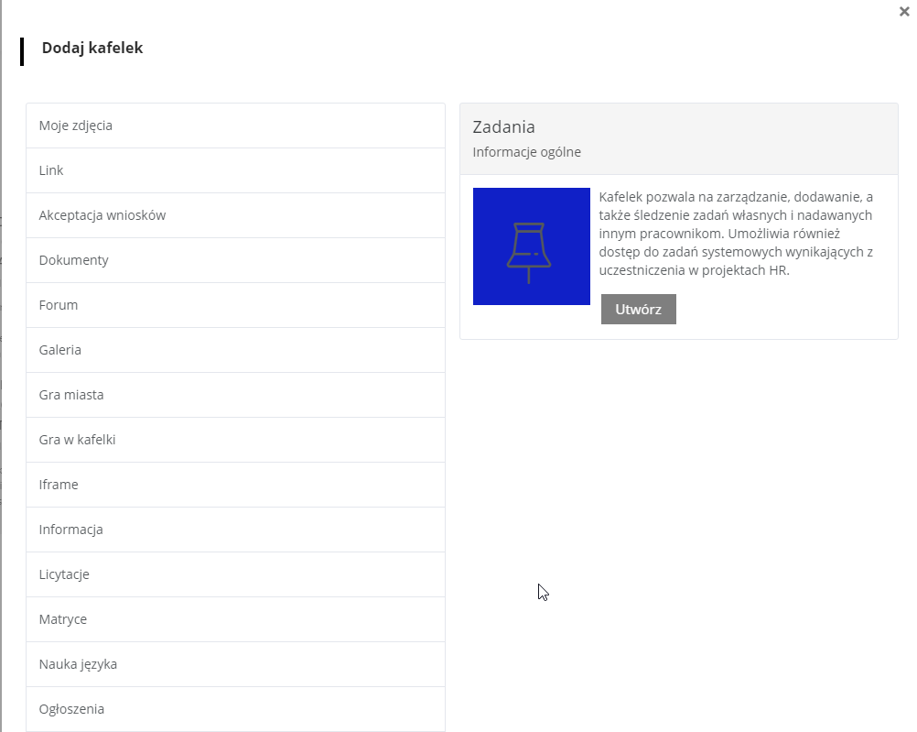
Po utworzeniu kafelka, przechodzi do jego edycji. W tym celu klika w ołówek w prawym górnym rogu kafelka.
Pojawia się lista opcji, które Administrator Systemu może dopasować do potrzeb firmy np. czy w kafelku mają się pojawiać wszystkie rodzaje zadań czy tez rozmiar oraz kolor kafelka.
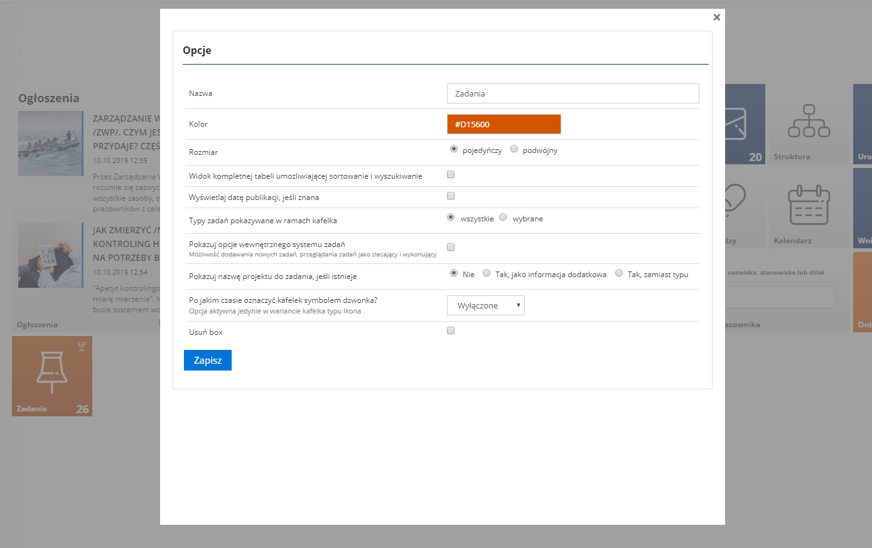
Po kliknięciu już w dodany kafelek Zadania wyświetla się lista zadań, które zostały wysłane do konkretnego użytkownika Systemu. Mogą to być zadania do wykonania, jak również zadania do akceptacji dla przełożonego bądź osoby zlecającej zadanie.
2. Dodawanie zadań
Gdy Użytkownik chce wysłać zadanie, wchodzi w kafelek Zadania i klika opcję Nowe Zadanie. Pojawia się szablon dodawania zadania.
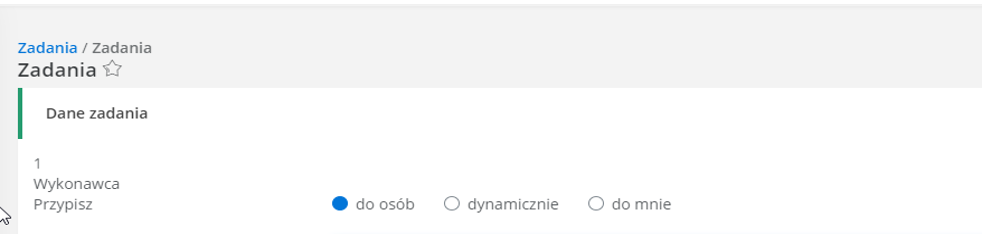
Zadanie statyczne
Wybierając opcję do osób Użytkownik wysyła zadania statycznie czyli są one wysyłane konkretnie do wybranych przez niego osób. Wchodząc w lejek, po lewej stronie znajdują się filtry, dzięki którym można wybrać np. pracowników z konkretnego działu lub osoby, które zajmują konkretne stanowiska. Po prawej stronie znajduje się lista osób, które można przypisać zaznaczając pole wyboru przy danej osobie lub klikając w opcję Zaznacz. Jeśli wybrano już wszystkich pracowników, należy kliknąć opcję Zamknij.
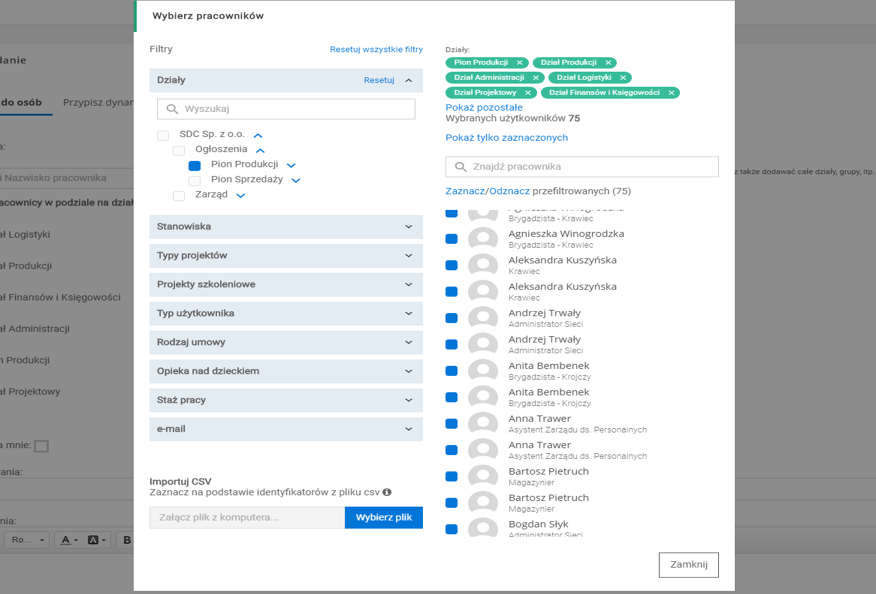
Poniżej znajdują się następujące opcje:
1.Nazwa Zadania
Tutaj należy wpisać nazwę danego zadania, która będzie się pojawiać w kafelku Zadania u danego pracownika, do którego zostało wysłane to zadania.
2. Treść zadania
Tutaj należy wpisać główną część zadania dla pracowników – to wszystko, co muszą wiedzieć odnośnie zadania, które muszą wykonać.
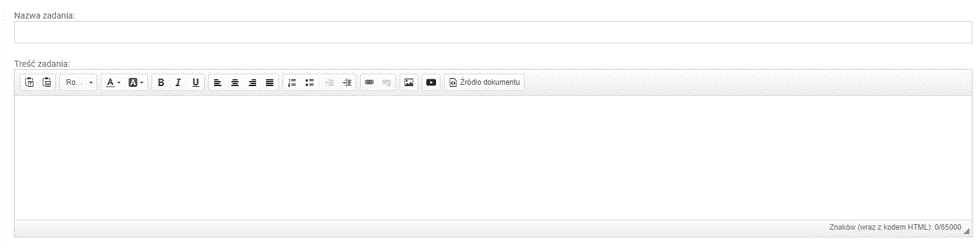
3. Załącz plik do zadania
Do zadania można załączyć plik, który osoba wykonująca będzie mogła podejrzeć i pobrać. Klikając opcję Załącz Plik, należy wybrać plik, jaki Użytkownik chce załączyć i kliknąć Otwórz. Plik od razu doda się do zadania. Jeśli do dodania jest kolejny plik, należy kliknąć ponownie przycisk Załącz plik i dodać go tak jak za pierwszym razem. W celu usunięcia należy kliknąć krzyżyk przy dodanym pliku.
Gdy zostanie zaznaczona opcja Wykonanie zadania wymaga dodania pliku, osoba wykonująca zadanie będzie musiała załączyć plik do tego zadania, aby je wykonać.

Administrator po prawej stronie ma dodatkowo dostępną opcję Ustawienia plików. W niej może zadecydować, jakie pliki osoba wykonująca zadanie będzie mogła załączyć do tego zadania. Może wybrać rozszerzenia plików, maksymalną ilość czy też rozmiar danego pliku.
Administrator do tych opcji ma także dostęp w Moduły > Zadania > Ustawienia > Ustawienia plików. W tym miejscu Administrator wybiera ustawienia plików, jakie automatycznie mają być ustawione w zadaniach z załącznikami. Osoba, która będzie zlecała zadania z załącznikami, ale nie jest Administratorem, będzie miała z góry ustalone ustawienia plików. Będzie miała ona informacje, jakie pliki można załączać do zadań. Jeśli osoba załączy zły plik, dostanie odpowiedni komunikat.
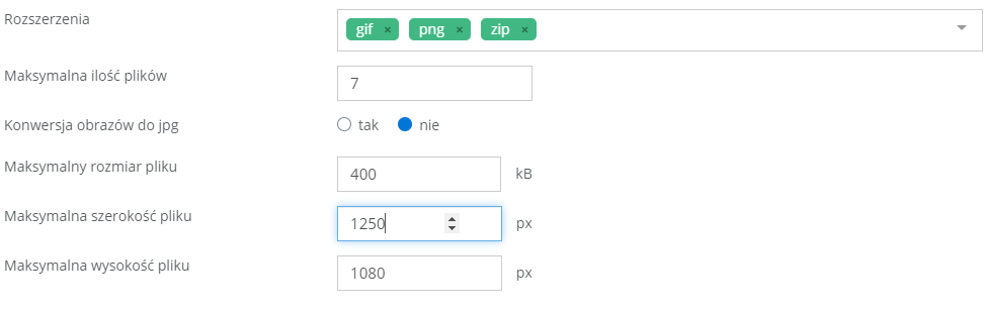
4. Termin rozpoczęcia i termin realizacji
Termin rozpoczęcia – w tym miejscu można ustalić, kiedy Użytkownik chce wysłać do danej osoby zadanie. Może wybrać dowolny dzień. Jeśli nie wybierze żadnej daty, zadanie zostanie od razu wysłane do zrealizowania.
Termin realizacji – Ta opcja pozwala wybrać termin, do którego dane zadanie musi być wykonane przez pracowników. Gdy zostanie zaznaczona opcja Tak, po prawej stronie pojawią się dwie dodatkowe opcje:
- Data i godzina
Po kliknięciu w tę opcję pojawia się kalendarz, w którym należy wybrać konkretny dzień i godzinę do kiedy ma być wykonane zadania. Jeśli dany pracownik nie wykona zadania do tego terminu, zadanie znika z kafelka Zadania.
- Zadanie można wykonać po zakończeniu terminu realizacji
Dzięki tej opcji pracownik będzie mógł wykonać zadania nawet po upływie terminu realizacji. Wtedy takie zadanie, jeśli będzie już po terminie, będzie wyświetlało godzinę i datę realizacji w kolorze czerwonym w kafelku Zadania.

5. Zezwalaj na oddelegowanie zadania
Ta opcja pozwala na oddelegowanie zadania do innych pracowników. Na przykład po wysyłaniu zadania do kierownika działu, on może z delegować zadania konkretnemu pracownikowi ze swojego zespołu. Wtedy ta osoba automatycznie dostanie zadanie do wykonania. Jeśli wykona to zadanie – trafia ono z powrotem do kierownika, który musi zaakceptować zrobione zadanie bądź delegować je ponownie, jeśli uzna, że jest zrobione nieprawidłowo.

6. Wymaga akceptacji zadania
Ta opcja pozwala na wysłanie wykonanego zadania do akceptacji. Istnieją tutaj dwie następujące opcje:
- przez wybrane osoby
Tutaj można wybrać osobę lub osoby ze struktury, które mają zaakceptować wykonane zadanie, które zostało wysłane do pracownika. Jeśli jedna z osób akceptujących zaakceptuje zadanie, pozostałym osobom znika to zadania z kafelka Zadania.
- przez zlecającego
Tutaj akceptującym zadanie jest osoba zlecająca, czyli osoba, która w danym momencie tworzy i wysyła zadanie.

7. Opcje dodatkowe
W tej sekcji znajdują następujące opcje:
- Pracownik może odrzucić zadanie
Po zaznaczeniu tej opcji pracownik będzie miał możliwość odrzucenia zadania.
- Zadanie cykliczne
Ta opcja umożliwia wysłanie zadań cyklicznie do przypisanych osób. Można powielić zadanie codziennie, co tydzień lub co miesiąc. Następnie należy wybrać co ile dni, tygodni czy miesięcy ma się wysyłać takie zadanie oraz limit wystąpień.
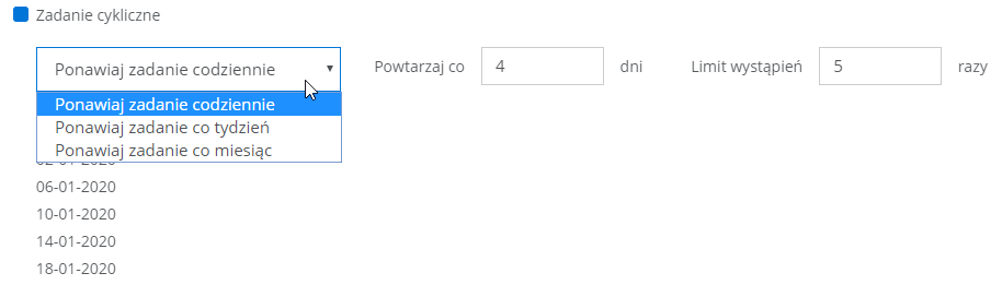
- Zadanie można odłożyć
Zaznaczenie tej opcji pozwoli pracownikowi na odłożenie zadania na inny termin. Takie zadanie znika z listy zadań do wykonania. Pojawi się dopiero w tym dniu, jaki został ustawiony. Zadanie można podejrzeć w Moje zadania > Tabela zadań > Odłożone
- Blokuj dodawanie komentarzy
Ta opcja umożliwia wyłączenie możliwości dodawania komentarzy do zadań.
- Powiadomienia
Można do zadania dodać powiadomienie. W tym celu należy wpisać nazwę powiadomienia i godzinę, kiedy takie powiadomienie ma się pojawić u danego pracownika. Można także zaznaczyć opcję Powiadomienie dla przełożonego, w tym wypadku powiadomienie o zadaniu zostanie wysłane do przełożonego osoby, do której zostało wysłane zadanie.

- Dodaj zadanie ankietowe z projektu badania pracowników

Zadanie dynamiczne
W zakładce Zadania dynamiczne tworzone są zadania, które mają się wysyłać do całych działów lub grup dynamicznych. Polega to na tym, że jedno zadanie zostaje wysłane to wszystkich osób, które znajdują się w konkretnym dziale bądź grupie dynamicznej. Jeśli jedna osoba z działu wykona takie zadanie i zostanie ono zaakceptowane, wtedy jest ono traktowane jak już wykonane. Innym osobom z działu zadanie znika z kafelka Zadania. Osoba akceptująca będzie widziała, jaka osoba z jakiego działu wykonała konkretne zadanie. Jeśli nowa osoba zostanie przypisana do działu, który dostał zadanie, wówczas ta osoba również będzie mogła je wykonać. Jeśli osoba zostanie usunięta bądź przeniesiona do innego działu to straci możliwość wykonania tego zadania.
Można wybrać zadania dla:
- działów wraz z przełożonymi
- przełożonego działu
Jeśli zostanie wybrana pierwsza opcja, zadanie zostanie wysłane do wszystkich osób z danego działu oraz przełożonego tego działu. Gdy zostanie zaznaczona druga opcja, zadanie zostanie wysłane tylko do przełożonych działów, do których zostało wysłane zadanie.
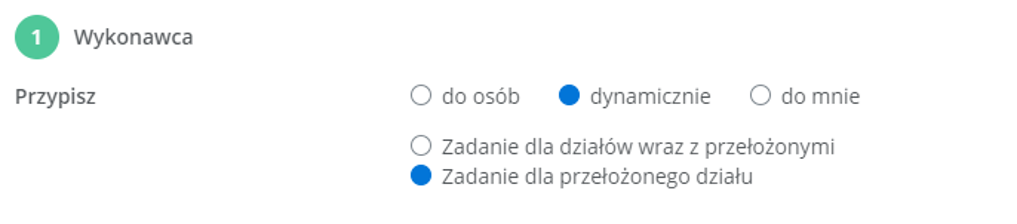
Wszystkie opcje dodawania zadania są takie same jak w zadaniach statycznych poza akceptacją zadania. W zadaniach dynamicznych można wybrać opcję Wymaga akceptacji zadania przez przełożonego wyższego stopnia. Oznacza to, że akceptującym zadanie w tym przypadku będzie przełożony przełożonego działu, do którego zostało wysłane zadanie.
3. Kafelek zadania – Plan Zadań
W kafelku Zadania znajduje się lista ze wszystkimi zadaniami, które zostały wysłane do Użytkownika Systemu. Znajdują się tu informacje, kto zlecił zadania, nazwy zadań oraz daty ich zakończenia, jeśli taka data została podana. Jeśli jest to zadanie dynamiczne, będzie widniała informacja do jakiego działu zostało przypisane zadanie. Do zadania można przejść klikając w nazwę zadania lub klikając w zieloną strzałkę znajdującą się po prawej stronie każdego zadania.
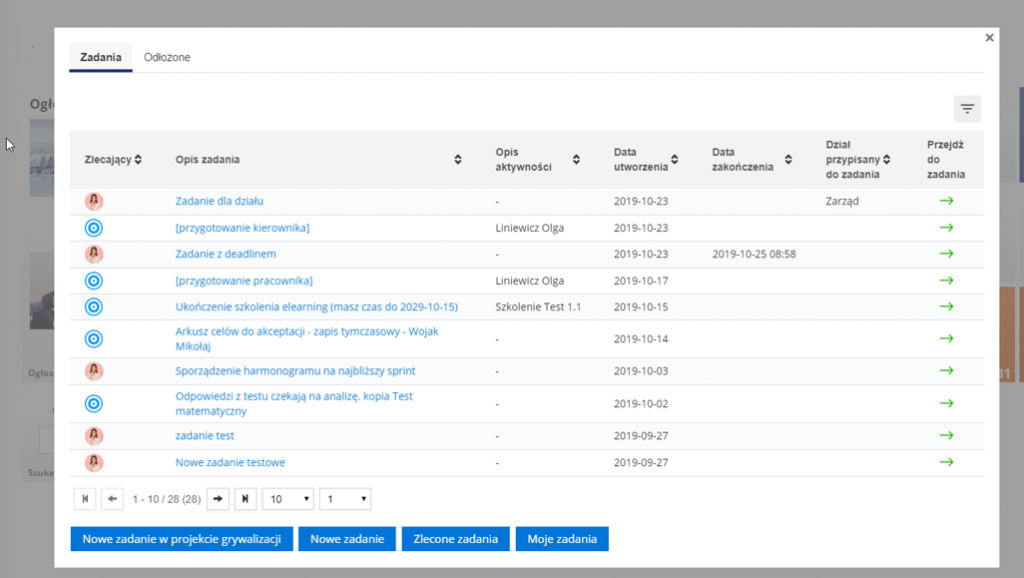
Administrator ma możliwość wyłączenia okna listy zadań w Moduły > Zadania > Ustawienia > Ustawienia zadań zdefiniowanych przez pracownika – model uproszczony > Ukryj okno listy zadań – przekieruj do widoku pełnoekranowego. W tym wypadku klikając na kafelek Zadania, od razu zostanie przeniesiony do widoku Planu Zadań.
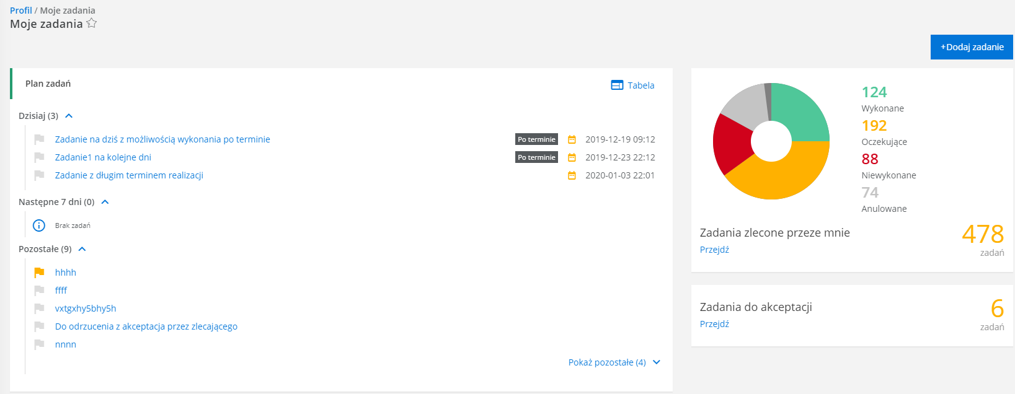
W Planie Zadań widnieją wszystkie zadania, które są do wykonania w podziale na trzy sekcje:
- Dzisiaj
Tutaj znajdują się zadania, których termin jest ustawiony na datę bieżącą.
- Następne 7 dni
W tej sekcji znajdują się wszystkie zadania, których termin realizacji jest ustawiony na następne 7 dni.
- Pozostałe
W tym miejscu znajdują się wszystkie pozostałe zadania, których termin realizacji nie został ustawiony lub został ustawiony na dłużej niż 7 dni.
Przy każdym zadaniu na liście znajduje się Flaga. Klikając na nią zadanie zostaje oznaczone jako ważne i wtedy takie zadanie przenosi się na górę listy zadań w danej sekcji.
Jeśli zadanie będzie już po terminie, ale osoba zlecająca pozwoli na wykonanie takiego zadania, przy terminie realizacji pojawi się informacja Po Terminie.

W Planie zadań w prawym górnym roku znajduje się opcja Tabela Zadań. Po kliknięciu Użytkownik przenosi się do zadań zleconych dla niego, ale z podziałem na oczekujące/ wykonane/ niewykonane/ anulowane/ odłożone.
- Oczekujące
W tej zakładce znajdują się wszystkie zadania, które czekają na wykonanie. Jeśli zadanie nie zostało jeszcze odczytane przez osobę wykonującą, będzie miało status „nowe”. Gdy osoba odczyta zadanie, ale jego nie wykona, status zadania będzie „w trakcie”, gdy zadanie zostało odrzucone z prośbą o korektę, status zadania będzie „do poprawy”. Jeśli zadanie nie jest wykonane, można, klikając po prawej stronie w strzałkę, przejść do zadania i je wykonać.
- Wykonane
W tym miejscu, jak sama nazwa wskazuje, znajdują się wszystkie zadania, które zostały wykonane przez Użytkownika i zaakceptowane przez osobę akceptującą. W tym miejscu zadania będą miały status „Zatwierdzone”.
- Niewykonane
Tutaj znajduje się lista wszystkich zadań niewykonanych. Zadanie te mają status „Wygasło ze względu na termin”.
- Anulowane
W tym miejscu znajdują się zadania anulowane przez Administratora bądź osobę zlecającą dane zadanie.
- Odłożone
Tutaj znajduje się lista zadań, które zostały odłożone na inny termin do realizacji.
4. Zlecone zadania
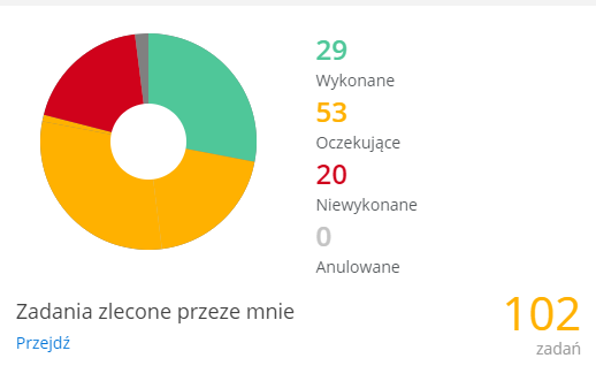
Na wykresie są pokazane dane, ile zleconych zadań jest wykonanych, oczekujących, niewykonanych bądź anulowanych. W prawym dolnym rogu znajduje się liczba wszystkich wysłanych zadań. W celu zobaczenia szczegółów zleconych zadań, należy kliknąć opcję Przejdź.
W tym widoku są przedstawione wszystkie zadania z podziałem na zakładki: oczekujące, wykonane, niewykonane i anulowane. Każde zadania jest przedstawione jako jeden wiersz w tabeli, nawet jeśli zostało wysłane jedno zadanie do kilku osób.
Jeśli zadanie zostało wysłane do jeden osoby, w kolumnie Wykonujący pojawi się imię i nazwisko tej osoby. Jeśli natomiast zadanie zostało wysłane do kilku osób, w kolumnie pojawi się informacja Dla wielu.
W kolumnie Status jest wyświetlony pasek postępu. Pokazuje w jakim procencie zadanie zostało wykonane. Nad paskiem wyświetla się ilość zadań Wykonanych / Do akceptacji / Zlecono / Anulowano.

Na liście zleconych zadań pojawiają się dodatkowo następujące opcje:
- Edytuj
Zadanie można edytować tylko wtedy, kiedy żadna z osób, do której zostało wysłane zadanie, go nie odczytała. Klikając w opcję edycji Użytkownik przechodzi do widoku dodawania zadania, z zaznaczonymi wcześniej opcjami. W edycji zadania można zmienić wszystkie dostępne opcje oprócz osób, do których zostało wysłane zadanie. Po edycji zadania należy kliknąć przycisk Edytuj zadanie.
- Kopiuj
Każde z wysłanych zadań można skopiować. Klikając przycisk kopiuj, Użytkownik przechodzi do okna dodawania zadania z wybranymi wcześniej opcjami. Tutaj, inaczej niż przy edycji, musi wybrać ponownie do kogo chce wysłać takie zadanie. Po wybraniu wszystkich opcji klika przycisk Dodaj zadanie.
- Anuluj
Wysłane zadania można anulować, pod warunkiem, że nie zostały wykonane. Jeśli znajdują się one na liście zadań niewykonanych, oczekujących bądź do akceptacji, osoba, które je zleciła, może je anulować. Zadanie można anulować zbiorczo zaznaczając pola wyboru przy zadaniach i klikając przycisk Anuluj, bądź przy każdym zadaniu za pomocą opcji umożliwiającej anulowanie tego konkretnego zadania.
Aby zobaczyć szczegóły danego zadania, należy kliknąć na Przycisk Raport.
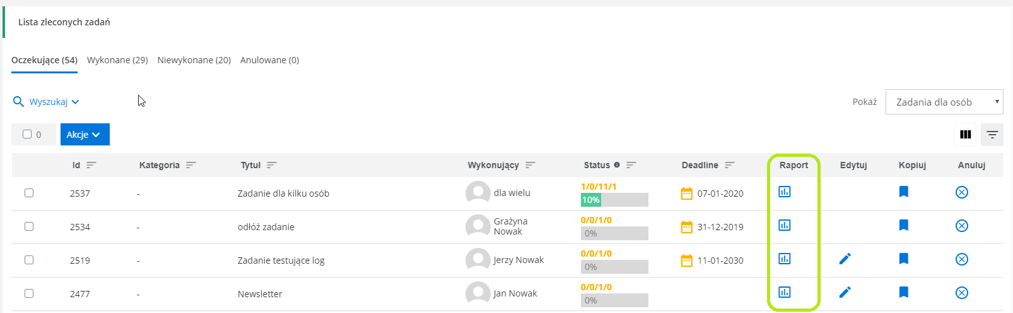
W tym miejscu widoczne jest dokładnie do kogo zostało wysłane zadanie, ile zadań jeszcze oczekuje na realizację, a ile zostało wykonanych, niewykonanych lub anulowanych.
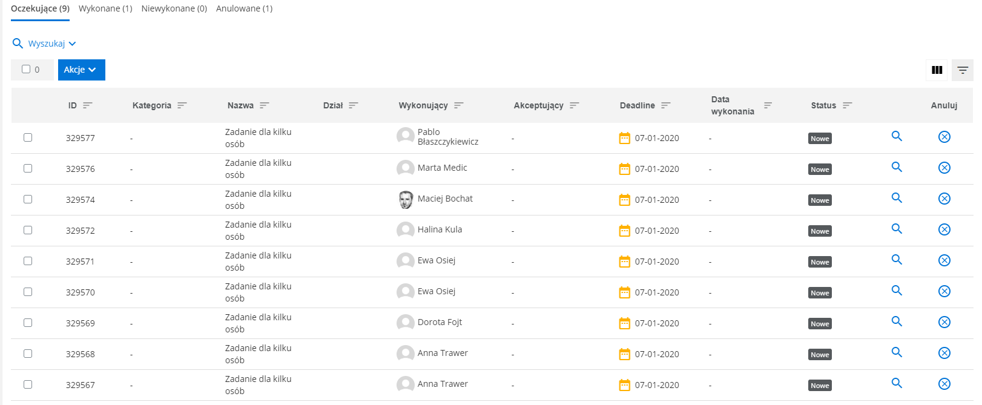
5. Zadania do akceptacji

Zadania do akceptacji są to wszystkie zadania, które czekają na akceptację lub są już zaakceptowane. Przycisk Przejdź przenosi Użytkownika do listy zadań z podziałem na zakładki:
- Oczekujące
- Wykonane
Na liście oczekujących widnieją te zadania, które czekają na akceptację. Jeśli zadanie zostanie zaakceptowane, przechodzi ono do listy zadań Wykonanych.
6. Podgląd zadania
Po wejściu w zadanie do wykonania na samej górze wyświetla się tytuł zadania, a niżej znajduje się opis główny do tego zadania. Jeśli opis jest długi, można go rozwinąć klikając przycisk Rozwiń tekst.

Poniżej, jeśli autor zadania załączył pliki, znajdzie się sekcja Materiały właśnie z tymi plikami. Jeśli pliki są typu graficznego, wyświetlą się one w formie miniaturek. Klikając na dany plik można go podejrzeć. Pliki innego typu. np. pdf, csv pojawią się pod spodem w formie listy.
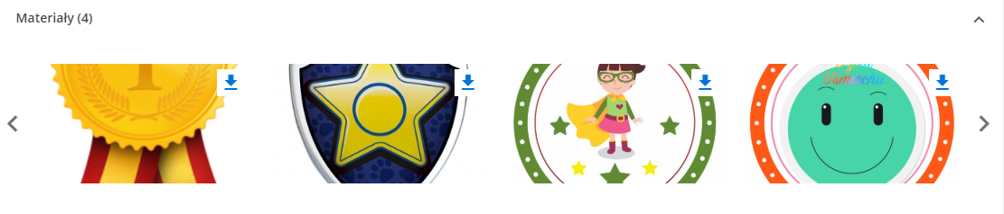
Jeśli zlecający pozwoli na delegowanie zadania, pojawi się dodatkowa opcja delegacji. Z lejka należy wybrać osobę, do której ma zostać wysłane zadanie i kliknąć na przycisk Oddeleguj zadanie. Zadanie od razu zostanie wysłane do podanej osoby.

Na samym końcu widnieje przycisk Wykonano. Jeśli osoba wykona zlecone zadanie, klika przycisk Wykonano i takie zadanie przechodzi do zadań wykonanych lub zostaje wysłane do akceptacji.

Po prawej stronie znajdują się informacje takie jak:
- Zadanie dla – tutaj jest podane imię i nazwisko pracownika, do którego zostało wysłane zadanie lub dział, jeśli jest to zadanie dynamiczne.
- Status –aktualny status zadania.
- Autor –imię i nazwisko osoby, która zleciła zadanie. Znajduję się tutaj ikonka czatu, dzięki której można wywołać od razu rozmowę z autorem.
- Termin realizacji –w tym miejscu wyświetla się data i godzina, do kiedy należy wykonać zadanie.
- Osoby akceptujące – w tym miejscu pojawią się osoby, które zostały wybrane do akceptacji zadania.
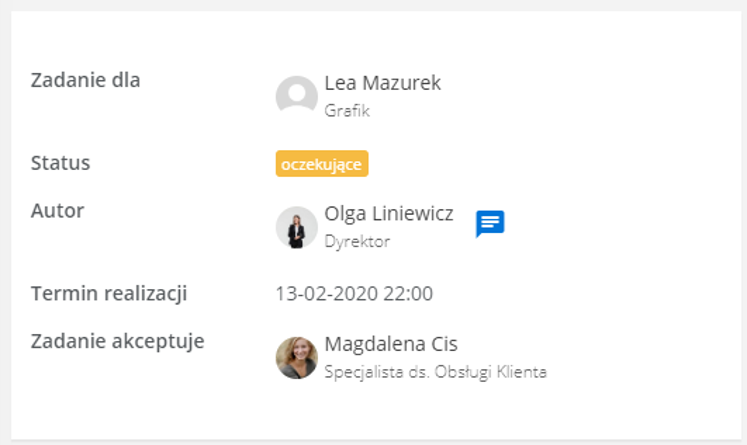
Niżej znajduje się sekcja z wybranymi opcjami do zadania:
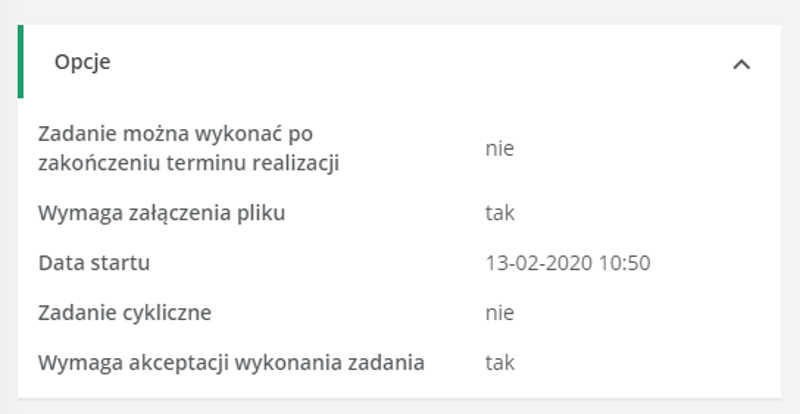
Znajdują się tu informacje takie jak:
- Czy zadanie można wykonać po terminie realizacji
- Czy zadanie wymaga załączenia pliku
- Podaną datę startu, czyli od kiedy zadanie jest do wykonania
- Czy zadanie jest cykliczne
- Czy zadanie wymaga akceptacji
